Добавленный в «черный список» контакт в дальнейшем не сможет вам звонить, писать SMS или пытаться связаться посредством FaceTime.
Поместить абонента в «черный список» можно разными способами. Выбирайте, наиболее приемлемый для вас.
1. Блокируем абонента через список контактов приложения телефон
Если необходимый абонент числится в контактах, то заблокировать его можно напрямую из списка контактов на iPhone. Для этого идем в приложение «Телефон», заходим в раздел «Контакты», открываем профиль нужного вам человека и ищем кнопку «Заблокировать абонента».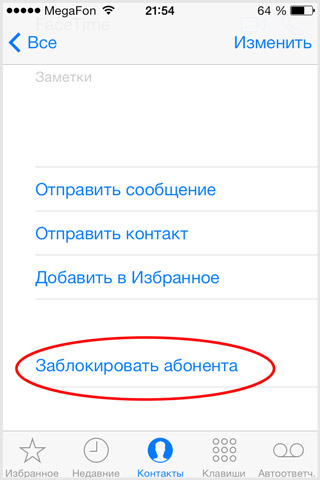
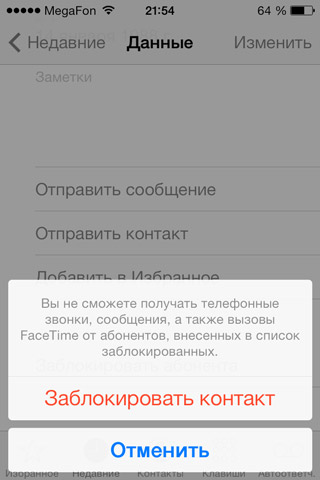
2. Добавляем в «черный список» абонента не находящегося в списке контактов
В случае, если дам докучают с незнакомого номера, заблокировать абонента можно из приложения «Телефон», войдя в раздел «Недавние» и тапнув по информационному значку «i». В открывшейся странице с данными о звонившем, ищем строку «Заблокировать абонента» и смело тапаем по ней.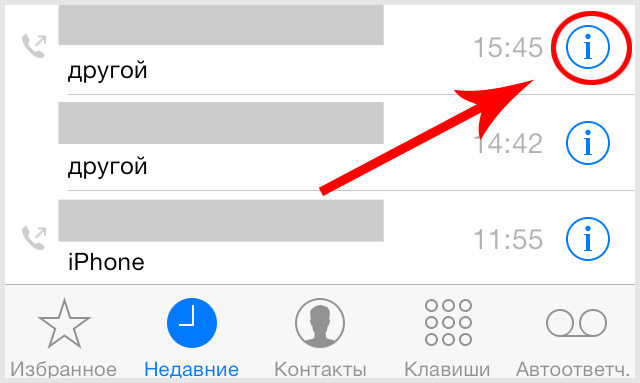
3. Блокируем SMS-спам на iPhone
Устали от SMS-спама? Блокировать нежелательные контакты можно также из приложения «Сообщения». Достаточно просто открыть SMS от того абонента, с кем вы предпочитаете оборвать общение, и тапнуть по кнопке «Контакты», расположенной в верхнем углу экрана. Дальнейших ход действия аналогичен второму способу: ищем значок «i», находим, тапаем и переходим на страницу содержащую информацию об абоненте, где размещена заветная кнопка «Заблокировать абонента».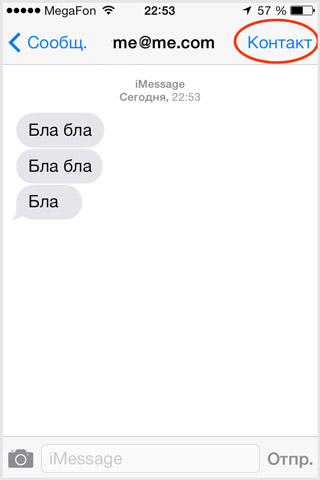
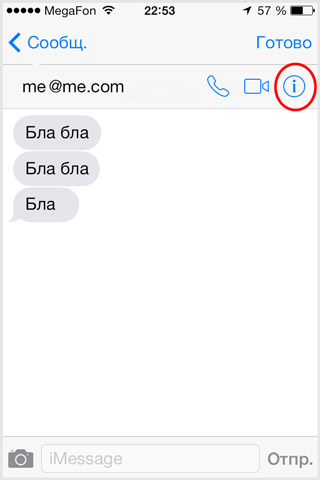
Вычеркиваем из «черного списка» реабилитировавшихся абонентов
Список заблокированных абонентов хранится в настройках iPhone. Для доступа к «черный список» идем в Настройки – Телефон – Заблокированные.Тут же можно добавить в «черный список» новый контакт (Настройки – Телефон – Заблокированные – Добавить новый) или удалить из списка реабилитировавшихся абонентов.
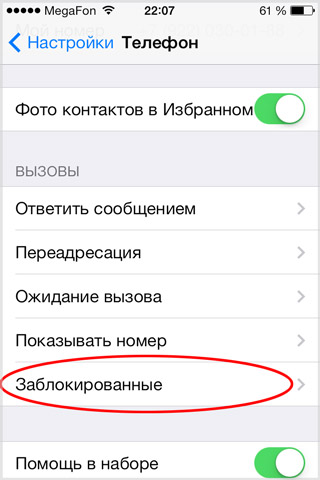
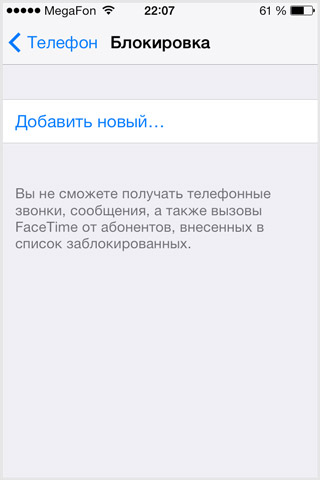
Как обойти «черный список» на iPhone
Да, если вас занесли в «черный список», вы все равно сможете дозвониться до человека, но для этого потребуется подключить анти определитель номера у оператора сотовой связи. На сколько мне известно, данная услуга у всех операторов платная.Предположим, вы уже подключили анти определитель номера телефона. Теперь необходимо проследовать в Настройки – Телефон – Показывать номер и выключить один единственный тумблер.







